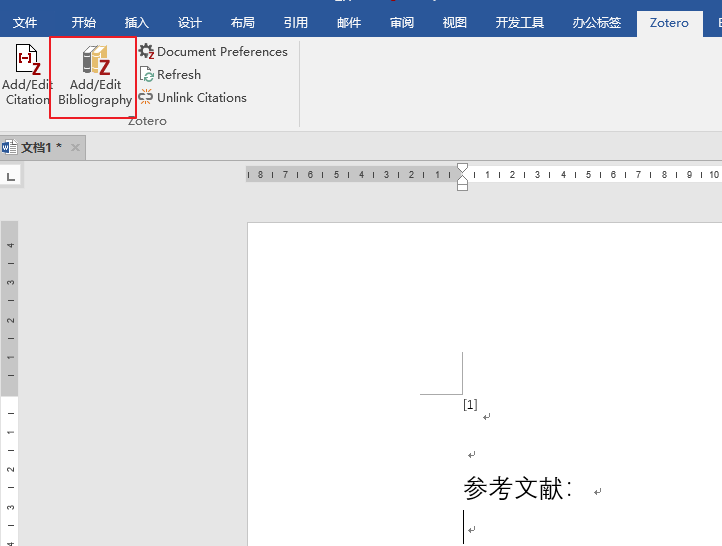
使用Zotero在Word中插入参考文献与EndNote有些区别,第一次插入时需要两步,分别插入引文(Citation)和(Bibliography),具体过程如下:
- 先打开Zotero程序,点击Zotero在Word中的工具条上的Add/Edit Citation,
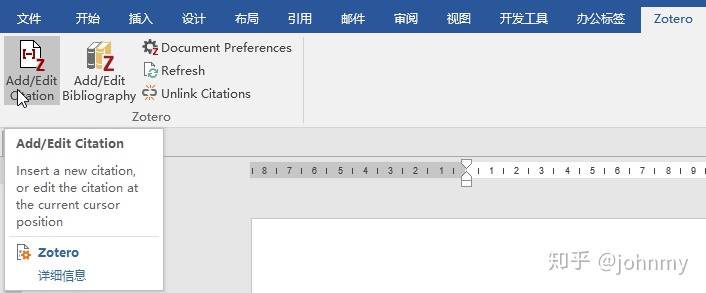
2.选择要使用的Citation Style,点击OK,跳转到第4步,如果没有自己需要的style,点击Mange Styles...
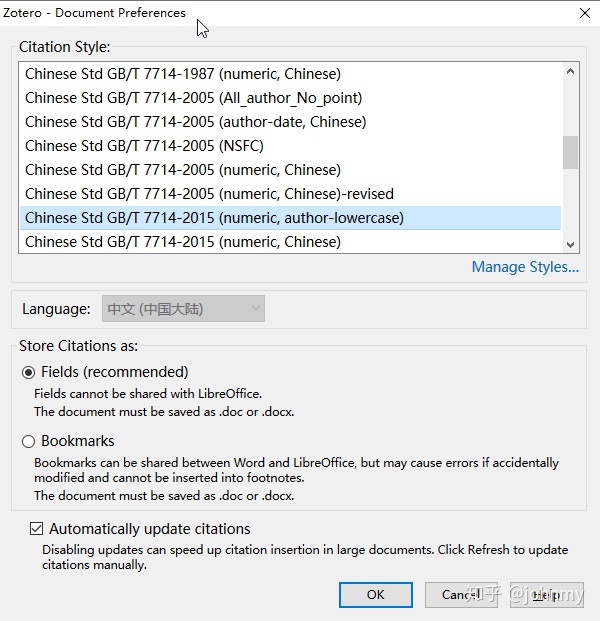
3. 如果从其他地方得到过csl文件,点击+,找到csl文件,添加进去。或是点击Get additional styles...,在弹出的对话框中输入期刊或出版商的名称,再点击搜索到的结果:
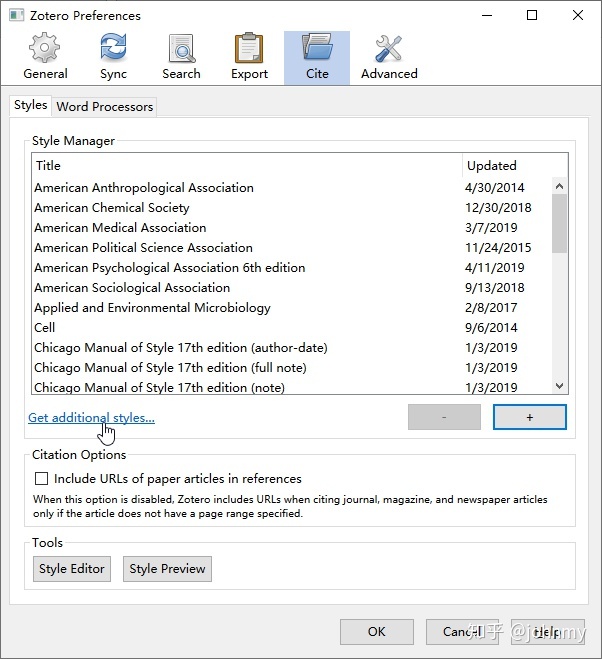
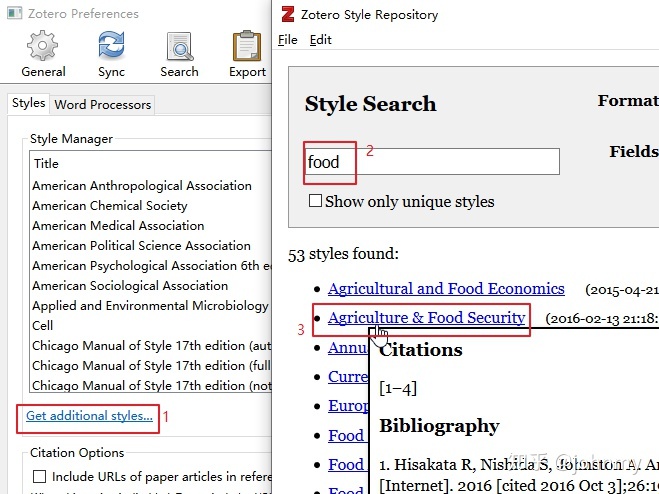
4. 输入文章的名称或作者的题目等信息,下面应该会显示Zotero库中匹配的文章,如果没有再输入一个空格,点击需要的结果,值得注意的是从CNKI等数据库中导入的中文文章,中文的作者姓和名是分别储存到不同字段中的,直接输入姓名如“李迎秋”,可能搜索不到文章,只能输入作者的姓或名来搜索,如“李”或“迎秋”。
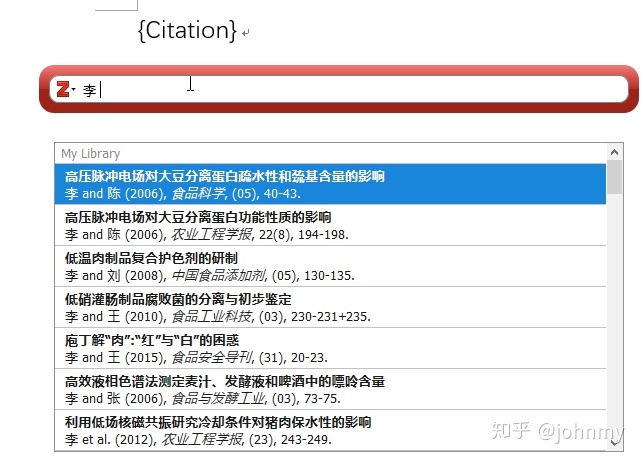
5. 如果一个地方需要引用多条文献,继续输入文章的信息,重复第4步,引用完毕后,输入回车键结束。
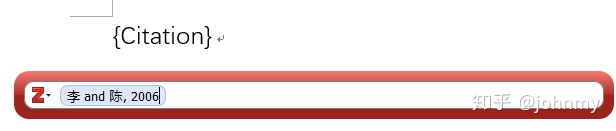
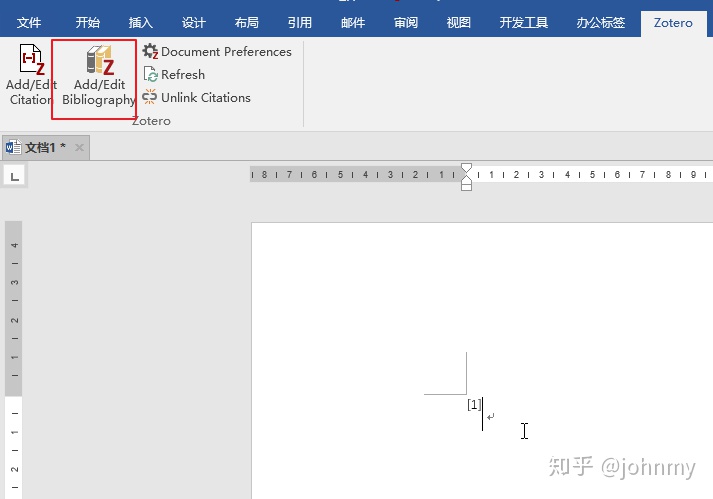
6. 此时文末的参考文献列表上还是没有任何东西,需要再点击工具条上的Add/Edit Bibliography按钮,
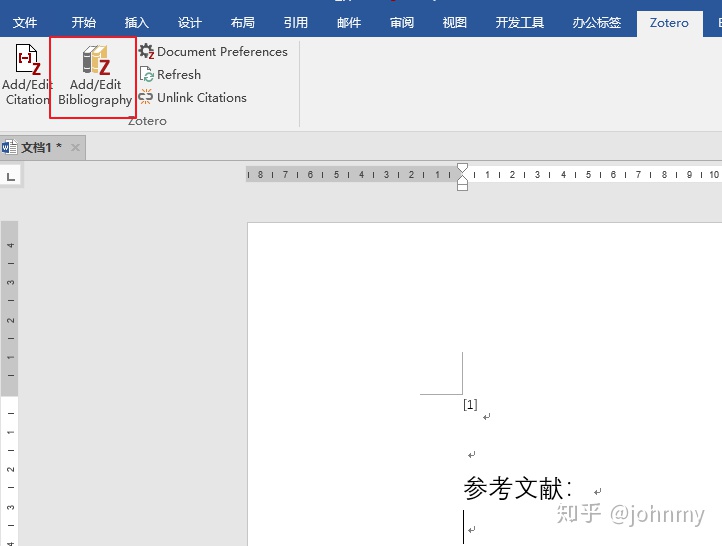
7. 最后参考文献列表上就会出现刚才插入的文章:
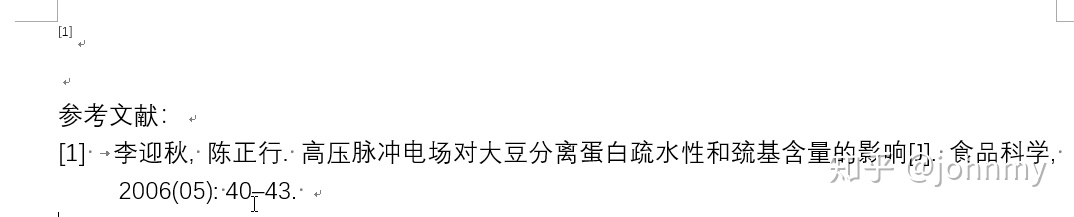
文末三个以上英文作者后面也出现“等”的问题解决方法见:[Zotero+Word]Zotero+Word2016参考文献中英文混排,解决et al和等的问题
如有其他问题请留言。
2019.4.19
环境:Win10 64 Word 2016 Zotero 5.0.66
























 被折叠的 条评论
为什么被折叠?
被折叠的 条评论
为什么被折叠?








